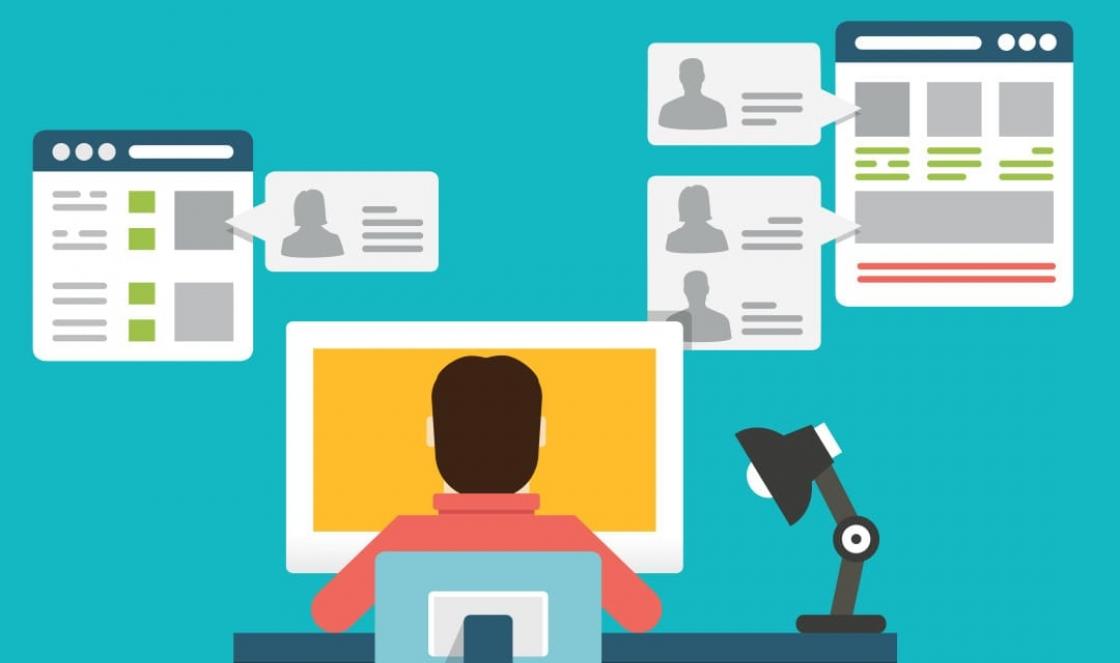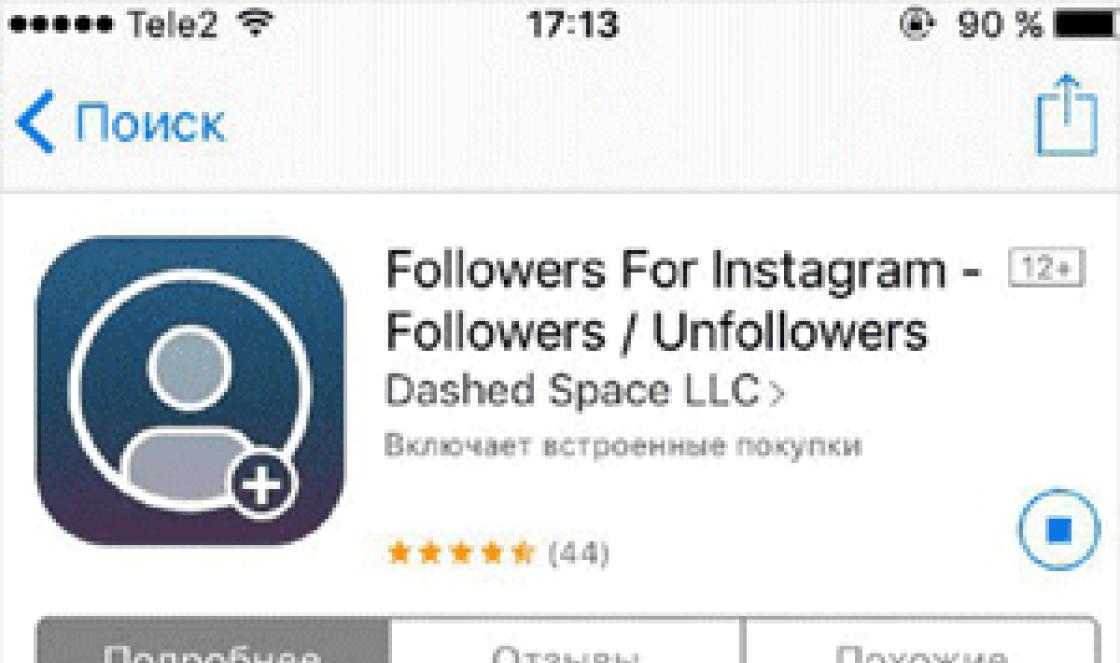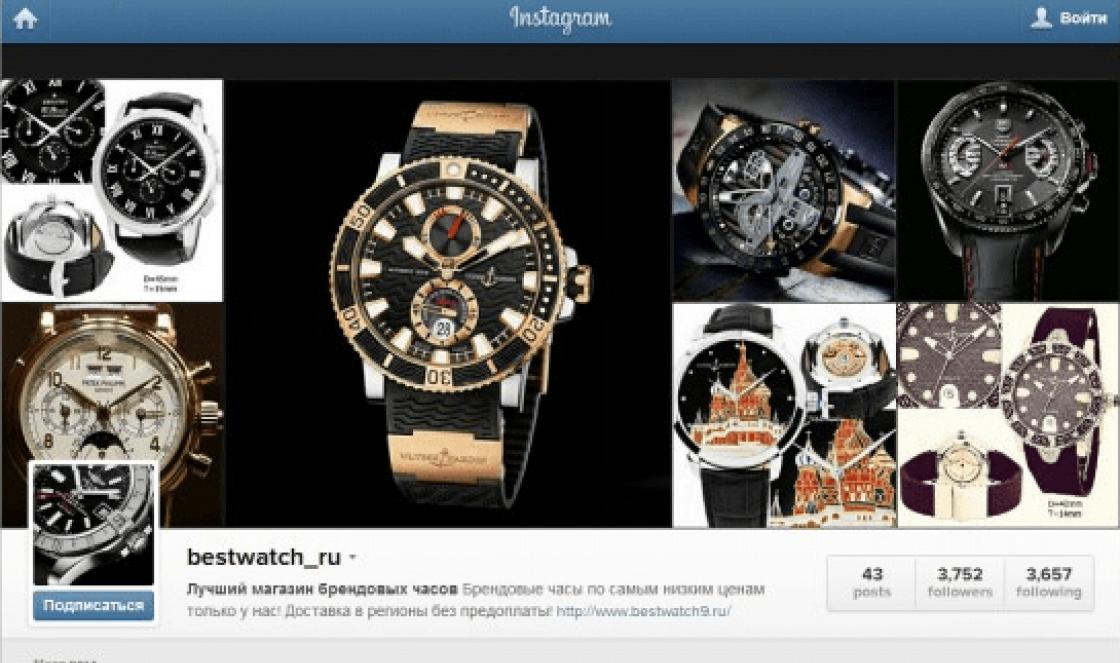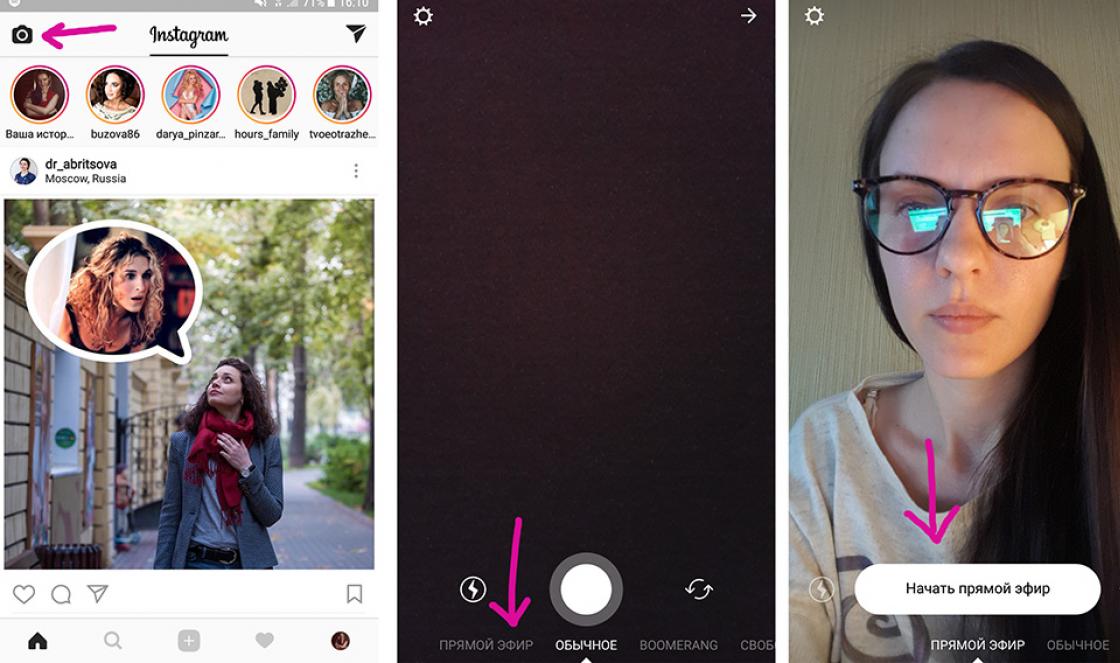kiev.sindom.com.ua
Gravador de vídeo DVCAM compacto profissional - Formato DVCAM para uso profissional - Compatível com padrão e mini cassetes - Capacidade de gravação e reprodução em formato DV - Compatível com sistemas NTSC / PAL - Interface i.LINK - Passagem analógica para digital - Ideal para no campo formato DVCAM O formato DVCAM é um formato profissional baseado no popular formato DV para consumidores. O algoritmo de compactação exclusivo fornece alta qualidade de imagem e várias reescritas sem perda de qualidade; a qualidade do som corresponde à de um CD. Compatível com fitas padrão e mini cassetes As fitas DVCAM estão disponíveis em dois tamanhos, padrão e mini, que oferecem tempos de gravação / reprodução de até 184 minutos e 40 minutos, respectivamente. O design LPM deste videocassete permite o uso de fitas de ambos os tamanhos sem um adaptador especial. Capacidade de gravação e reprodução DV Além de operar no formato DVCAM profissional, o DSR-11P permite a gravação e reprodução no formato DV (apenas modo SP) *. Isso aumenta significativamente o tempo de gravação: em uma fita padrão, você pode gravar material até 270 minutos (em vez de 184 minutos), e o tempo de gravação em uma minicassete é de no máximo 60 minutos (em vez de 40 minutos). * Ao usar o formato DV (SP) amador, pode haver ruído na interface entre as cenas de filmagem. Também pode haver ruído entre as cenas gravadas em formatos diferentes (DV e DVCAM). Isso é normal e esperado. Compatível com sistemas NTSC / PAL O DSR-11P oferece compatibilidade exclusiva com NTSC e PAL. Ele pode gravar e reproduzir fitas em qualquer um desses sistemas de cores *. * O DSR-11P não converte sinais de NTSC para PAL e vice-versa. Ao gravar via entrada analógica, a chave no painel traseiro deve ser ajustada manualmente para o sistema de cores da fonte. Interface I.LINK O DSR-11P está equipado com um conector i.LINK de 4 pinos. Essa conexão permite fácil cópia completa da fita e transmissão digital por meio de um único cabo. sinais de som, sinais de vídeo e controle para outro videocassete ou computador conectado ao DSR-11P. Ao inserir vídeo no DSR-11P via i.LINK, é possível copiar o código de tempo de uma fonte diferente de um videocassete, como um computador de edição. Conversão de sinais analógicos em digitais sem gravação Os sinais aplicados à entrada analógica podem ser convertidos em digitais, que são alimentados em tempo real para a saída digital - o conector i.LINK. Design compacto e exclusivo O DSR-11P possui um design novo e exclusivo. Devido às pequenas dimensões do videocassete, ele pode ser facilmente incorporado em qualquer sistema e instalado em qualquer posição de trabalho - horizontal ou vertical. Função de repetição automática Quando definido para o modo de repetição automática, o DSR-11P pode reproduzir o programa gravado repetidamente. Após o final da fita ser alcançado, o primeiro intervalo vazio de uma duração suficientemente longa ou o primeiro ponto de índice é detectado, o rebobinamento automático é executado, seguido pela reprodução repetida do fragmento. * O DSR-11P irá ignorar quaisquer espaços em branco e pontos de índice durante os primeiros 20 segundos da reprodução da fita. Controle remoto controle remoto O DSR-11P vem com o controle remoto sem fio RMT-DS11. Este controle remoto fornece controle por menu que permite a inserção de configurações precisas e também pode ser usado para controlar remotamente apresentações.
, com certeza havia muitas dúvidas em relação ao trabalho. Usar essas instruções se tornará muito mais fácil de usar. Tentaremos considerar com o máximo de detalhes possível, desde as etapas mais básicas com uma conexão à Internet até questões mais complexas. Para que o guia seja complementado e ampliado, faça-nos perguntas nos comentários, teremos o maior prazer em responder.Antes de usar o set-top box, é melhor fazer uma redefinição de fábrica, isso ajudará a se livrar de falhas que podem surgir após o firmware de fábrica. Em 10% dos casos, isso acontece e, via de regra, o usuário percebe algo errado somente após a configuração completa, instalação de programas, contas, etc. Que decepção será se tudo tiver que ser removido e refeito. Se a compra foi feita em nossa loja, não é necessário zerar, pois verificamos todos os aparelhos antes de vender.
1. Conexão
Use apenas a fonte de alimentação original incluída na embalagem, não tente conectar unidades de terceiros, pois isso pode danificar o dispositivo e não será coberto pela garantia. Em um roteador Wi-Fi doméstico, o conector de alimentação é exatamente o mesmo da maioria dos decodificadores, mas em vez da tensão necessária de 5 V, 12 V é fornecido, após essa conexão, o controlador de energia do decodificador inteligente falha.
- Conecte o set-top box à TV usando um cabo AV ou HDMI, o segundo mais preferido, conecte tudo a uma tomada. Na TV, selecione o modo apropriado - AV ou HDMI. Vale ressaltar também que os cabos que acompanham o kit, via de regra, não são de alta qualidade, e para aproveitar todo o potencial do seu decodificador inteligente, recomendamos o uso de melhor qualidade .

- Para conectar o receptor, recomendamos o uso do seguinte esquema: use HDMI para conexão, reprodutor de mídia -\u003e receptor -\u003e TV.
- Não economize, compre com o decodificador, esse controle será muito mais conveniente. Se você tiver um mouse aéreo, insira Transmissor USB em um slot livre.

Conecte-se a internet. Para fazer isso, vá para as configurações, selecione WiFi ou Ethernet. No primeiro caso, você precisa encontrar sua rede doméstica e inserir uma senha para ela, que você deve ter anotado em algum lugar. Ethernet significa uma conexão com fio, se o cabo sai diretamente do roteador, então nas configurações do set-top box, ative a posição "On" com um visto ou interruptor e tudo funcionará por si mesmo. Se você se conectar diretamente ao cabo de Internet que entra em sua casa, pode ser necessário ligar para o provedor para informá-lo de que possui um novo dispositivo para o qual precisa fornecer Internet. Tudo depende da forma como o provedor fornece os serviços. Em sua forma mais simples, você pode simplesmente ligar. Outros podem exigir a entrada manual do endereço IP e outros parâmetros. Mas como você comprou um decodificador, provavelmente também usa um computador, smartphone, etc. Não será conveniente mudar constantemente o cabo para cada dispositivo, você não pode fazer sem uma compra. Também é importante escolher o método de conexão com base nas suas necessidades, se você planeja assistir a filmes com qualidade máxima, de 10-15 GB de tamanho, é melhor conectar com um cabo de um roteador. Muitas coisas também dependem do próprio cabo Ethernet Rj-45, eles vêm em diferentes categorias e cada um deles tem seus próprios limites de velocidade. A melhor opção é
, não é caro e suporta 1000 Mbps.
- Agora vá para a lista completa de aplicativos (apps) e encontre o programa Speedtest lá, se você não o encontrou, então você não comprou o decodificador de nós, faça o download em Play Market e comece a testar a velocidade da Internet. Se o resultado for superior a 25 Mbps, a velocidade é satisfatória, mas é claro, quanto maior, melhor. Se o provedor ainda reivindicar 100 Mbit, mas não alcançar o decodificador, o problema pode estar oculto em sinal fraco Roteador Wi-Fi. Você diz que o computador está funcionando bem, o telefone também, e o conversor fica lento. Sim, se sua caixa custa cerca de US $ 50 e um computador e um telefone custam mais de US $ 200, daí a resposta, consoles baratos têm um receptor wi-fi menos potente. É melhor conectá-los com um cabo, usar um roteador mais forte ou comprar imediatamente um gadget mais caro.
- Um ponto importante, se a hora na tela estiver incorreta, para corrigi-la, vá em configurações -\u003e data e hora, se o "fuso horário da rede" estiver marcado, desmarque e defina o valor +3 de qualquer país (horário de verão ucraniano) ou +2 (inverno) ... Não tente desmarcar a "data e hora da rede", isso levará ao fato de que todos os programas e a Internet não funcionarão no console.
- Tendo comprado um prefixo de nós, o idioma do sistema será o russo, se em outras lojas será o inglês. Para alterar, vá para as configurações, itens de idiomas e entrada -\u003e idiomas -\u003e Russo.
- Verifique primeiro se há atualizações. Para fazer isso, vá para configurações -\u003e sobre o dispositivo -\u003e atualização do sistema. Em alguns modelos, este item pode ser organizado como um aplicativo. Volte para a área de trabalho, vá para os Aplicativos com o botão "home" e tente encontrar algo como "Atualizar" ou "OTA".

- Em qualquer um desses casos, você encontrará um botão de verificação, verificar atualização. O sistema dirá o que você tem última versão (mais recente) ou solicita que você instale um novo. Em alguns consoles, via de regra, os mais baratos podem gerar um erro, o que significa que a atualização para este modelo não é fornecida pelo fabricante. Os melhores descodificadores inteligentes, em termos da qualidade do firmware e da frequência das suas atualizações, são os produtos da empresa e, uma vez que disponibilizam constantemente atualizações que vêm "pelo ar".
- Faça login ou registre uma conta do Google. Aplicativos -\u003e Play Market -\u003e siga as instruções na tela. conta do Google significa o email com a terminação @ gmail.com. Se você já possui gmail, talvez ele seja usado em um smartphone ou PC Android, fique à vontade para acessá-lo no console, aqui você terá que lembrar ou recuperar a senha. Se um acanut estiver instalado em todos os gadgets, todos os seus interesses, e-mails e favoritos no navegador serão sincronizados - isso é conveniente. Se acontecer que na fase de registo não consiga inserir o dia / mês / ano de nascimento, é melhor registar primeiro através do computador e, em seguida, inserir o já pronto na consola. A adição de caixas de correio adicionais é feita através das configurações, item "contas".
- Após o registro bem-sucedido, a loja será aberta na tela aplicativos para jogar Mercado. Recomendamos instalar o navegador imediatamente Google Chrome... Através dele iremos atualizar Google Play Serviços, sem os quais metade dos aplicativos não funcionam. Obviamente, com o tempo, os próprios serviços solicitarão atualizações, mas por que esperar \u003d). Vamos para o navegador na barra de pesquisa, escrevemos Google Play Services, como resultado da pesquisa você verá uma série de quadrados coloridos (imagens), um dos quais será Google Play Services, clique nele, se o sistema solicitar que você escolha o que abrir, clique no Play Market e em "atualizar" ... Se você não vir os quadrados coloridos, feche o navegador, abra-o novamente e escreva novamente.
- Se, ao iniciar qualquer programa, você vir uma notificação sobre nova versão, atualize imediatamente e siga as instruções na tela. Isso é necessário para a operação estável dos aplicativos, não tem nada a ver com o firmware.

3. Operação.
Deve ser entendido que um set-top box android é essencialmente um mini computador, e não apenas um sintonizador de TV que você pode simplesmente ligar e mudar os canais para cima / baixo. O princípio de funcionamento do set-top box implica a instalação de um aplicativo com determinado conteúdo e posterior visualização. Para um melhor entendimento do dispositivo, após iniciar um determinado programa, preste atenção a todos os botões e rótulos, eles o levarão à visualização.
Depois de ligar e carregar, a área de trabalho aparece na tela, comparável à área de trabalho mesa de janelas PC, deve ser tomado como o principal tela inicial, no qual os botões de navegação principais estão localizados. Tudo o que você vê na tela antes de iniciar o aplicativo é chamado de shell da tela (inicializador, tema), ele pode ser alterado e personalizado para atender às suas necessidades. Por exemplo, colocamos o mesmo iniciador conveniente em todos os consoles. você pode a qualquer hora que quiser. Assim, após cada solicitação de clientes sobre determinados problemas, vemos a mesma coisa na tela e podemos fornecer assistência com o problema que surgiu. Como regra, os programas mais populares para inicialização rápida são exibidos na parte inferior da tela, portanto, você não precisa procurá-los na lista geral.
No quadro geral, vemos uma lista de programas, cada um dos quais é responsável por algo, por exemplo:
O primeiro (a exemplo da TV online) é para assistir televisão e tem 600 canais. Inicie, selecione uma categoria, canal, lançamento. E aqui o programa elimina toda uma lista de "abrir com". Isso significa que não há nenhum reprodutor de software embutido e um terceiro é usado, instalado como um aplicativo separado no console. O mais popular é o MX Player, nós o escolhemos, senão, baixamos do mercado. Se a imagem não for transmitida em tela cheia, ela corta as bordas, ao clicar com o botão esquerdo ou mover o mouse, um painel com sinais de retrocesso e pausa aparece na parte inferior, no mesmo lugar, à direita, existe um botão para controlar as proporções da tela. Com alguns cliques, a imagem é dimensionada, esticada, etc. para a aparência desejada.

O segundo (no exemplo de oll.tv), após a abertura, mostra imediatamente uma lista de canais de 200 peças, mas podem ser diferentes dos da primeira ou mostrar uma qualidade diferente. E já quando um dos canais é ativado, na primeira vez, o programa de TV é ativado, após a segunda pressão - iniciar. Aconteceu, lançaram o canal, mas vai com uma qualidade nojenta, você não gostou, quer desligar. Não se apresse! A qualidade da imagem se ajusta de acordo com a velocidade da Internet, em um minuto você verá melhorias significativas.
Aqui está uma lista de categorias: básica, educacional, esportiva, etc., escolha o que você gosta, veja os canais. Novamente, após o primeiro toque, o guia de TV é ativado, o segundo toque é iniciado. E aqui você é lançado em um estupor pela próxima pergunta, "abra com ajuda" e este não é mais um jogador. oll.TV é uma TV torrent e usa mais 2 programas para visualização, o chamado "motor" e um player. O programa em si é uma lista de canais, um motor, também conhecido como ace stream engine - transmissão de vídeo, um player (MX Player) reproduz tudo isso na tela. Claro, na primeira vez pode parecer complicado, mas após o primeiro lançamento e pressionando Ase Stream Engine (sempre usado), a próxima janela oferecerá uma lista de jogadores (como no primeiro programa), primeiro marque a caixa de seleção "sempre usar" e depois o player MX. Após tais manipulações, você não verá mais ofertas semelhantes, elas serão selecionadas automaticamente de acordo com as instruções preliminares. Todas as visualizações serão reduzidas a lançar o add-on, selecionar um canal, assistir a um programa de TV, transmitir.

Quarta (Filmes online). Uma lista de filmes é exibida imediatamente, do lado esquerdo há uma escolha de série, desenhos, cenários, etc., na parte superior há pequenos ícones - filtros por gênero, ano de lançamento, popularidade, etc. Aqui, precisaremos dele para selecionar convenientemente todos os elementos espalhados pela tela. Depois de selecionar um filme, um cartão é aberto com informação geral e uma descrição da trama. No topo está a guia "vídeo" após a transição, o programa se oferecerá para pesquisar. Procurando ... Uma lista com fontes será removida, ou seja, o programa de visualização online é apenas uma plataforma com filmes e descrições, a visualização provém de serviços de terceiros, o seu número pode chegar a uma dúzia. Nas assinaturas, os números 360, 480, 720 e 1080 indicam a qualidade, quanto mais, melhor. Freqüentemente, há inscrições falando sobre a tradução, "dublagem", por exemplo, é a melhor opção. O player MX é selecionado automaticamente, se você quiser usar outro, ele vai mudar através das configurações. Por exemplo, eles ligaram um filme, mas ele fica lento. Podem existir várias razões. Baixa velocidade de internet, mas o provedor dá 100 Mbps, você diz. Bem, se ruim roteador Wi-Fiestando atrás de 2 paredes de concreto, você não deve esperar um milagre, a velocidade da Internet cairá drasticamente e não será suficiente para vídeo online. O segundo problema pode estar no serviço do próprio filme, então você deve tentar outro, já que há muitos deles lá.
Continua....
O controle remoto REDBOX ATLANT TELECOM MINI é adequado para decodificadores digitais:
- Set-top box digital Atlant Telecom Redbox Mini
- Set-top box digital Atlant Telecom Redbox Mini R
- Set-top box digital Atlant Telecom Redbox Mini X
ESPECIFICAÇÕES:
TIPO DE BATERIA: AAA (LR03) - 2 PCS.
TIPO DE CONTROLE: NÃO ORIGINAL
PRODUTOR: HUAYU
TIPO DE HARDWARE: PARA CONSOLE DIGITAL
Entrega expressa :
dentro do anel viário de Moscou:
1) LIVRE - ao fazer o pedido de 1.500 rublos.
2) 200 rbl.(dentro do anel viário de Moscou) - ao solicitar menos de 1.500 rublos.
até 5 km. de MKAD- 400 rublos.
de 5 km a 10 km. de MKAD - 600 rublos.
de 10 km. até 15 km. de MKAD - 800 rublos.
de 15 km. Até 20 km. de MKAD - 1000 rublos.
Mais de 20 km. Por acordo.
Entrega na Rússia (por correio e empresas de transporte russas): apenas 100% de pré-pagamento.
- O custo de envio será de 300 rublos.
Reembolsos ou trocas são realizados no prazo de 14 dias a partir da data de recebimento do pedido.
Aceitamos pagamento em dinheiro e por transferência bancária.
O método de pagamento em dinheiro é válido se você:
- compre um controle remoto no ponto de emissão
- na entrega por correio
O pagamento por cartão (transferência bancária) é válido:
- ao comprar um produto do site
- ao comprar bens no ponto de emissão
Retorno de controles remotos
Todos os controles remotos (dispositivos de controle de eletrodomésticos) são peças consumíveis, portanto não há centros de garantia para esses dispositivos. (Esta regra se aplica a controles remotos originais e não originais)
É por isso que na nossa loja existe uma regra de garantia de acordo com as regras dos direitos do consumidor para devolução da mercadoria no prazo de 14 dias.
Portanto, pedimos que você selecione cuidadosamente um controle remoto para o seu dispositivo em nosso site, principalmente os controles remotos originais com duração de 4 a 8 anos, respectivamente, e seu preço é superior ao dos não originais. Os controles remotos não originais custam a partir de 290 rublos, mas você deve entender que este dispositivo pode durar muito menos do que o controle remoto original. Para evitar o caso de devolução do telecomando, contacte os nossos gestores e iremos ajudá-lo na escolha do telecomando.
Se o telecomando for enviado para outra cidade, a garantia começa no momento da recepção da encomenda.
Para devolver o controle remoto na garantia, você precisa:
- saiba o número do seu pedido (está indicado no cartão de garantia)
- você deve ter um cheque
Condições de devolução e troca:
1. O dispositivo está sujeito a devolução:
- em caso de inoperabilidade do dispositivo, na ausência de sinais de abertura da caixa do dispositivo e danos mecânicos;
- em caso de operabilidade incompleta do dispositivo, na ausência de sinais de abertura da caixa do dispositivo e danos mecânicos;
2. O dispositivo não pode ser devolvido:
- se houver dano mecânico no dispositivo (suas partes);
- se houver sinais de abertura da caixa do dispositivo;
- se forem detectados sinais de operação inadequada do dispositivo (as regras para operar o controle remoto são fornecidas nas instruções de operação fornecidas com o equipamento para o qual este controle remoto foi projetado)
3. Troca e devolução:
- realizado no prazo de duas semanas a partir da data de compra do controle remoto;
- para a Rússia, as devoluções são feitas em dinheiro na entrega, após acordo sobre este assunto conosco !!! Encomendas enviadas sem aprovação prévia não serão recebidas por nós por correio;
- a devolução de mercadorias de boa qualidade é possível se sua apresentação, integridade da embalagem e propriedades de consumo forem preservadas;
- o pagamento da entrega inicial pelo courier não é reembolsável, pois o courier oferece a oportunidade de verificar o funcionamento do controle remoto imediatamente no local do equipamento, ou seja, apenas o valor da mercadoria adquirida ou parte da mercadoria é devolvida. Além disso, a postagem não é reembolsada, mas apenas o preço do item.
- para compradores de Moscou, a troca e a devolução são realizadas pessoalmente no endereço Moscou, estação de metrô Bagrationovskaya, shopping center Gorbushkin dvor, 1º andar, pavilhão C1-044
Nossos operadores sempre tentarão ajudá-lo a escolher o controle remoto necessário, darão consultas detalhadas e não deixarão seu problema desacompanhado!
Endereço do escritório: Moscou, metro "Bagrationovskaya", centro comercial "Gorbushkin dvor", 1º andar, pavilhão C1-044
Horário de funcionamento: das 10h00 às 20h00 sem intervalo para almoço e fins-de-semana.
Começo do trabalho
Antes de ligar o minicomputador, todos os cabos necessários devem ser conectados - HDMI (ou AV) e a fonte de alimentação. A fonte de alimentação deve ser conectada a uma tomada. Se houver um botão liga / desliga no gabinete, você deve pressioná-lo, se não houver tal botão, o dispositivo ligará automaticamente.
Se um controle remoto universal com um receptor USB for usado para o controle, o receptor deve ser conectado a porta USB... Você também pode conectar um mouse, teclado e outros dispositivos de controle usando a porta USB para USB.
Preparação para uso
Mude para o modo HDMI na sua TV. Depois disso, espere até que a Android TV Box seja totalmente iniciada, a área de trabalho principal aparecerá na tela do monitor (veja a imagem abaixo)
Se não funcionar, verifique a conexão de alimentação ou o dispositivo HDMI conectado ao conector HDMI da TV.
Usando
Idioma e método de entrada
Entre no menu Configurações. Para selecionar o menu "Configurações", mova o cursor sobre o ícone e pressione uma vez. No submenu "Pessoal", clique em "Idioma e entrada". A parte superior permite ao usuário selecionar o idioma da interface. Abaixo, você pode selecionar o tipo de teclado e o método de entrada.
conexão de internet
Para se conectar à Internet, o Android TV Box está equipado com Wi-Fi. Alguns modelos também possuem uma opção de conexão alternativa - via Ethernet.
Conecte-se ao ponto de acesso usando o menu Configurações. Entre no menu "Wi-Fi", ative a rede marcando a caixa de seleção "Wi-Fi". O sistema detectará automaticamente uma conexão disponível. Se necessário, digite a senha.
Conexão Ethernet. Para se conectar à Internet por meio de um controlador Ethernet, você deve primeiro conectar o cabo à porta LAN RJ-45. Em seguida, no menu "Configurações", selecione "Ethernet" e ative.
Instalando aplicativos
Na área de trabalho do seu dispositivo há um ícone "Play Market", ao clicar no qual você terá acesso a um grande número de aplicativos. Faça login em sua conta ou crie uma nova. Depois disso, você pode instalar os aplicativos de que gosta no dispositivo.
Gerenciamento de aplicativos
Abra "Configurações", selecione "Aplicativos", os aplicativos instalados e baixados irão aparecer. Você pode selecionar o grupo desejado: "Terceiros", "No cartão SD", "Trabalhando", "Todos". Clique no ícone do aplicativo desejado e seu menu será aberto. Aqui você pode remover o aplicativo do dispositivo, interrompê-lo, ativar ou desativar notificações, limpar o cache, mover o aplicativo para o cartão SD, apagar dados.
Por motivos de segurança, você pode impedir a instalação de aplicativos de fontes desconhecidas desmarcando o item correspondente no item "Segurança" no submenu "Dados pessoais" no menu "Configurações". Neste caso, os aplicativos serão instalados no seu dispositivo apenas com serviço de jogo Mercado.
O firmware do mini pc já possui um navegador padrão que pode ser usado para navegar na web. O usuário também pode instalar qualquer outro navegador do serviço Play Market, por exemplo - Google Chrome.
Para que o vídeo seja reproduzido no navegador, você precisa instalar o plug-in Adobe Flash Player 11. Em muitos modelos, este plug-in já está instalado.
O Smart RedBox Mini é especialmente projetado para televisão digital... Com sua ajuda, você pode assistir aos canais que trabalham na tecnologia Network TV.
O dispositivo digital oferece imagens nítidas graças à sua alta resolução. O decodificador suporta canais que são transmitidos no formato de vídeo de alta definição (HD).
Características da cópia apresentada
Caixas de smart TV modernas são fornecidas com conectores USB para conectar dispositivos periféricos. Isso permite que você expanda a funcionalidade básica desse equipamento.
Já o modelo RedBox Mini possui uma porta para conectar teclado e mouse. Assim, consegue-se um alto nível de conforto do usuário ao acessar a Internet.
Além disso, as unidades de memória (discos rígidos externos, cartões de memória flash e outros dispositivos de armazenamento) podem ser conectadas via USB.
Com essas ferramentas, o decodificador é capaz de reproduzir materiais de áudio, arquivos de vídeo e gráficos em formato digital.
- Compartimento micro SD... Este slot foi projetado para funcionar com dispositivos de armazenamento micro SD.
- Nutrição... Esta porta é usada para conectar o set-top box à fonte de alimentação. Ele está localizado no painel traseiro do lado direito do veículo. Ele vem com uma fonte de alimentação de 5V.
- Conector S / PDIF... Esta é uma saída de áudio projetada para conexão a um home theater para fornecer som DTS ou DOLBY 1 ou 7.1.
- porta USB... Este é um compartimento versátil que é adequado para ligar o adaptador Wi-Fi e reproduzir filmes e outras informações de drives flash. Com o mesmo sucesso, este conector pode ser usado para encaixe com teclado e mouse. Graças a isso, o usuário tem a oportunidade de visualizar todos os sites enquanto trabalha com o navegador integrado.
- Saída LAN... Este é o nome da porta Ethernet, que é projetada para uma conexão de rede de até 100 Mb / s.
- Porta HDMI... Oferece imagens de alta qualidade ao conectar a uma TV HD ou FullHD.

O decodificador inteligente é capaz de operação contínua. Você pode desligá-lo pressionando o botão vermelho, que está localizado no painel de controle, no canto superior esquerdo. Ao sair de casa por tempo indeterminado, é melhor desligar a alimentação do equipamento.
Ao escolher onde comprar o RedBox Mini, não deixe de visitar shop.mts.by. Aqui você também encontrará informações completas sobre este produto e saberá seu custo.
Configuração do decodificador
Após conectar o cabo Ethernet, o cabo HDMI e a fonte de alimentação, é necessário iniciar a caixa inteligente pressionando o botão liga / desliga. Para fazer as configurações, vá para a seção apropriada e selecione o item "Configurações de rede". A Internet está conectada por padrão. Para verificar se você obteve um endereço IP, basta desligar a rede sem fio.
Os desenvolvedores recomendam trabalhar com uma conexão com fio. O fato é que na presença de wi-fi podem surgir problemas com a qualidade das informações transmitidas. Essa tecnologia está longe de ser capaz de garantir a entrega correta do fluxo.
A configuração da tela do decodificador deve ser realizada de acordo com a resolução da TV à qual está conectado. Se a imagem for exibida com uma borda preta ao redor, será necessário aumentar seu tamanho.
Depois disso, você pode começar a lançar o programa Persik TV.